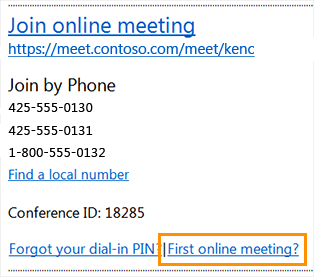Préparation de votre système pour une réunion Lync Web App
Article d’origine publié le samedi 13 novembre 2010
Vous avez donc reçu votre première invitation à participer à une réunion hébergée sur Lync 2010 et le client Lync n’est pas installé sur votre ordinateur ? Pas de problème, les réunions Lync 2010 prennent en charge le client navigateur Lync Web App qui vous permet de participer à des réunions à partir de n’importe quel navigateur pris en charge sur Windows ou Mac sans installer de client.
Pour participer à cette réunion et bénéficier de conditions optimales, vérifiez les points suivants sur le système sur lequel vous prévoyez participer à la réunion à l’aide de Lync Web App :
- Vous devez utiliser une combinaison de navigateur et de plateforme prise en charge
- Microsoft Silverlight 4.0 (ou version ultérieure) doit être installé sur votre système.
- Désactivez les bloqueurs de fenêtres publicitaires intempestives dans votre navigateur
La désactivation des bloqueurs de fenêtres publicitaires intempestives n’est pas obligatoire, l’activation des fenêtres publicitaires garantit que votre fenêtre de réunion s’ouvre dans une nouvelle fenêtre du navigateur et se redimensionne automatiquement en fonction du contenu de la réunion.
Pour vous permettre de vérifier plus facilement que votre système répond aux conditions indiquées ci-dessus, nous avons créé un guide en ligne qui vérifie votre système et détermine si vous avez tous les programmes dont vous avez besoin pour participer avec succès à une réunion Lync. Pour exécuter le test de préparation à réunion, ouvrez votre invitation de réunion en ligne et cliquez sur le lien Première réunion en ligne ? (First online meeting?) à la fin de l’invitation comme illustré ci-dessous.
Dans la page Web qui s’ouvre, cliquez sur « préparation à une réunion » (meeting readiness) et exécutez toutes les étapes qui sont demandées jusqu’à ce que vous voyez le message Félicitations ! Vous êtes prêt à participer à des réunions ...”
Si vous prévoyez partager votre bureau ou une application dans la réunion, vous devez vous assurer que des composants supplémentaires sont installés. Ces options sont disponibles uniquement pour ceux qui détiennent un compte Lync et qui peuvent se connecter comme utilisateurs authentifiés dans Lync Web App sur Windows. La manière la plus simple d’installer les plug-ins requis pour le partage du bureau ou d’une application consiste à tenter de participer à la Réunion en cliquant sur le lien de la réunion et à tenter de partager en cliquant sur Programme (Program) dans Partager (Share) . À ce stade, un message vous invite à installer ou à mettre à jour le plug-in de partage d’écran s’il n’est pas déjà installé.
Avec un peu de préparation, vous pouvez facilement participer à des réunions à partir de n’importe quel navigateur ou plateforme pris en charge et vivre une grande expérience.
Dhanasekaran Raju
Responsable de programme
Publié le vendredi 12 novembre 2010 à 16 h 07 par octeam
Ce billet de blog a été traduit de l’anglais. L’article d’origine est disponible à la page Preparing your System for a Lync Web App Meeting